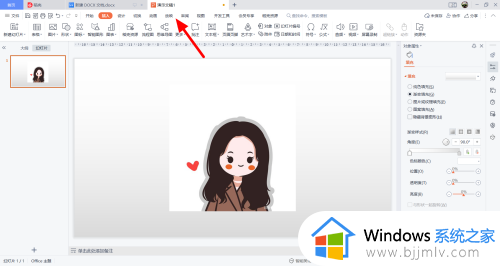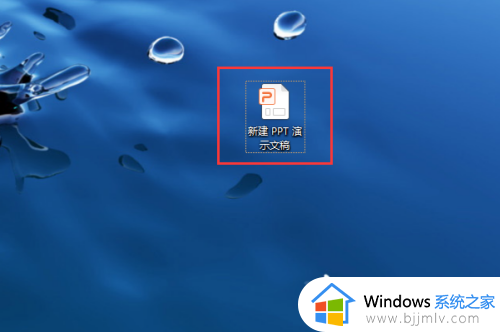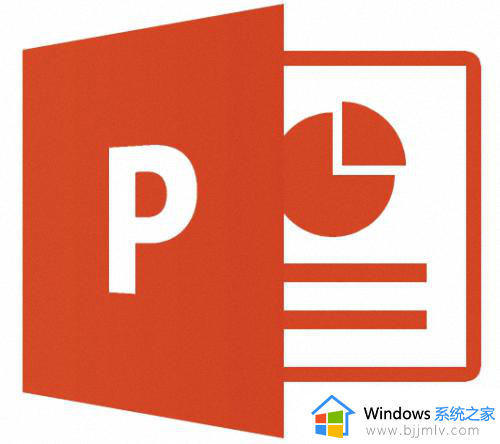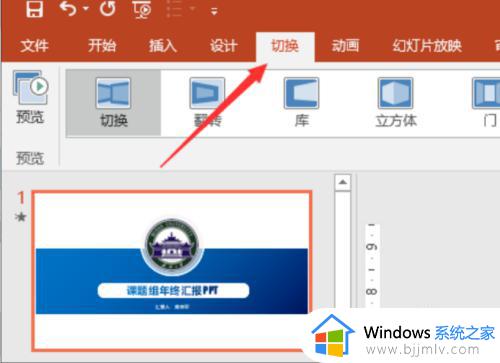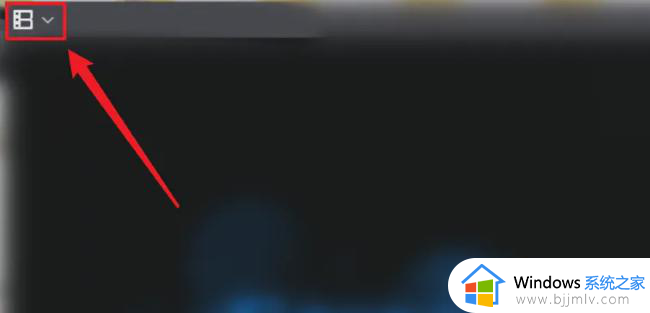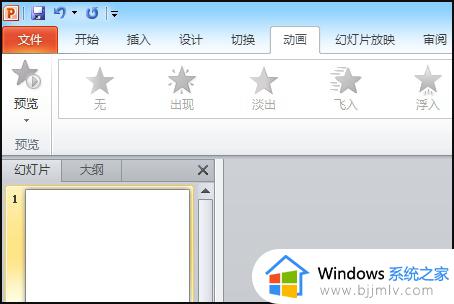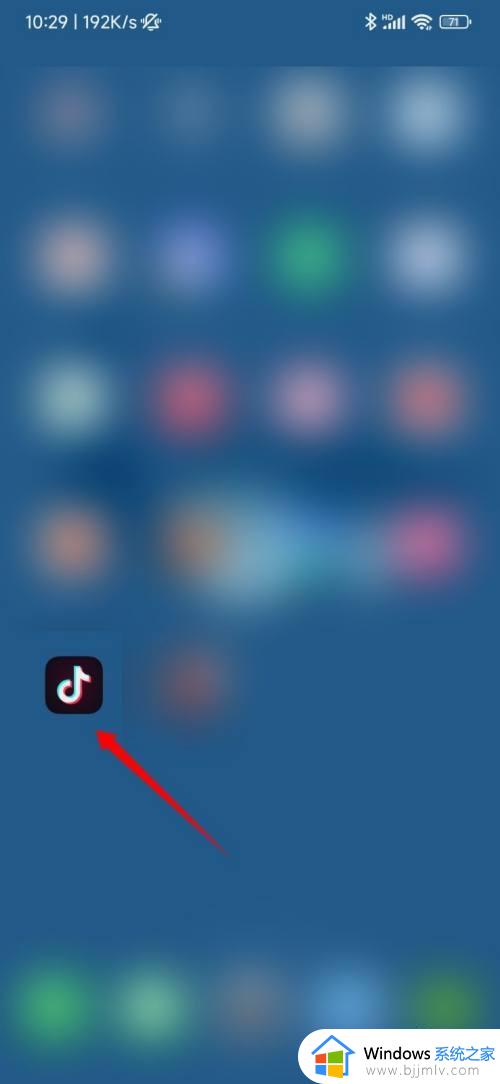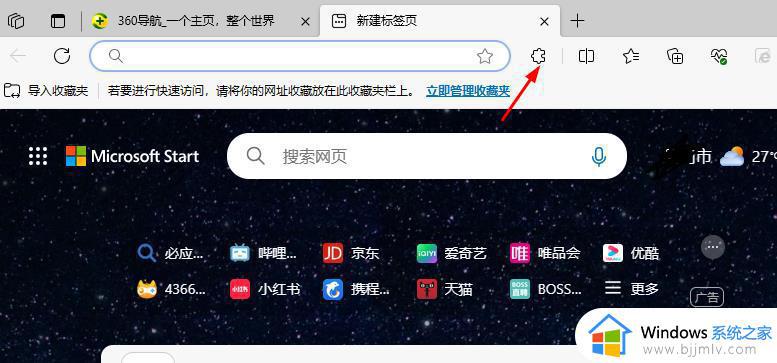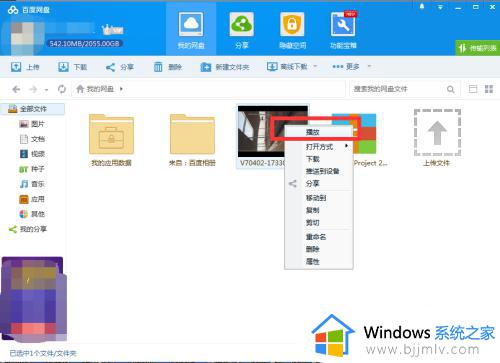ppt播放速度怎么调慢 ppt播放下一页速度太快怎么设置慢点播放
更新时间:2023-11-21 15:15:39作者:qiaoyun
平时办公的时候,很多人都会用ppt来制作文稿,然后在开会的时候进行播放,可是有些用户发现ppt在播放到下一页的时候速度太快了,导致看不清楚内容,那么ppt播放速度怎么调慢呢?如果你也想设置的话,可以跟随笔者一起来学习一下ppt播放下一页速度太快设置慢点播放的详细方法。
方法如下:
1、插入切换动画
选择一个幻灯片,插入切换动画。
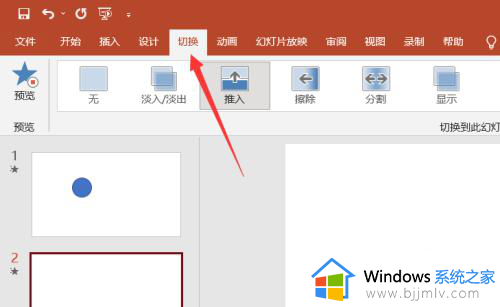
2、找到持续时间
在右上角找到持续时间。
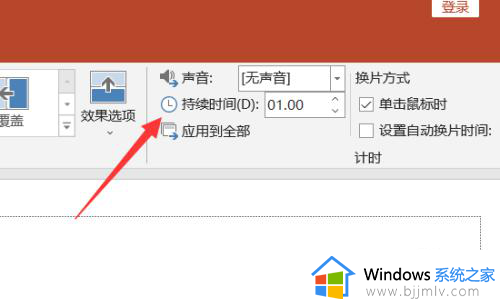
3、调整时间
将时间调大即可放慢播放速度。
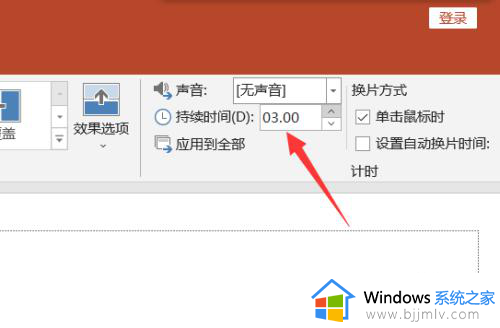
关于ppt播放下一页速度太快怎么设置慢点播放的详细方法就给大家介绍到这里了,如果你也想设置的话,可以学习上面的方法来设置就行了。